Skelbimas
 Šiame straipsnyje aptarsiu, kaip redaguoti nuotraukas naudojant „Adobe Camera Raw“. Jei paklausite daugumos profesionalių šių dienų fotografų, jie (ir aš) jums pasakys, kad fotografavimas RAW režimu yra geriausias pasirinkimas rimtai skaitmeninei fotografijai.
Šiame straipsnyje aptarsiu, kaip redaguoti nuotraukas naudojant „Adobe Camera Raw“. Jei paklausite daugumos profesionalių šių dienų fotografų, jie (ir aš) jums pasakys, kad fotografavimas RAW režimu yra geriausias pasirinkimas rimtai skaitmeninei fotografijai.
Kodėl šis režimas? Na, nes tai suteikia geresnių galimybių redaguoti vaizdus už fotoaparato ribų. Skirtingai nuo JPEG vaizdų, visi fotoaparate užfiksuoti ir į RAW konvertuoti skaitmeniniai duomenys išsaugomi fotoaparato medijos kortelėje. Tai reiškia, kad RAW vaizdo failai dažnai bus nuo trijų iki penkių kartų didesni nei JPEG failai (žr. toliau pateiktą ekrano kopiją). JPEG failai yra mažesni, nes jie yra vadinamieji nuostolingi formatai, o tai reiškia, kad kai kurie duomenys neišsaugomi.
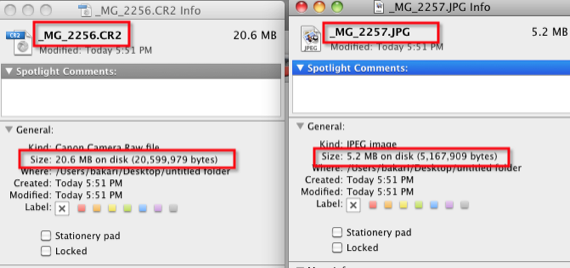
Daugelis žmonių nemato skirtumo tarp JPEG arba RAW režimu nufotografuoto vaizdo. Fotoaparato LCD ekrane jie atrodys taip pat, tačiau žiūrint kompiuteryje galite pastebėti tam tikrų skirtumų; pvz., trūksta spalvų sodrumo, kontrasto ir ryškumo RAW vaizduose. RAW vaizdo nustatymai nepaliečiami fotografuojant. Tai leidžia fotografams geriau valdyti savo vaizdų redagavimą.
Visi dabartiniai DSLR fotoaparatai ir kai kurie kompaktiški skaitmeniniai fotoaparatai turi RAW režimo galimybę. Norėdami fotografuoti RAW režimu, turite pakoreguoti fotoaparato meniu nustatymus. Norėdami redaguoti šiuos vaizdus, jums taip pat reikės RAW vaizdų rengyklės. RAW ir JPEG vaizdų piktogramos gali atrodyti maždaug taip:
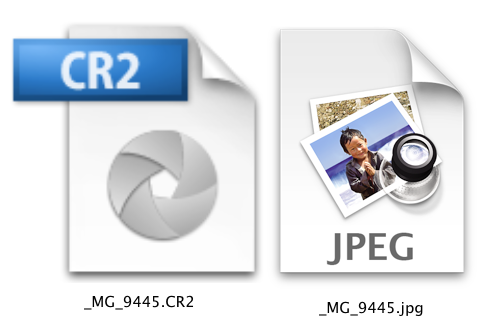
Adobe Camera RAW
Kai fotografuojate RAW formatu, turite jas apdoroti RAW vaizdų rengyklėje. Populiariausios šios programos yra Adobe Lightroom ir Apple Aperture. Tačiau RAW redaktorius yra įdiegtas kartu su naujausiomis „Photoshop CS“ versijomis ir vadinamas „Adobe Camera RAW“ (ACR). Jis veikia panašiai kaip „Adobe Lightroom“, todėl iš esmės, nebent fotografuojate didelės apimties, ACR turėtų pakakti jūsų RAW redagavimo poreikiams.
Norėdami atidaryti RAW failus naudodami „Adobe Camera RAW“, galite pasirinkti Failas > Atidaryti „Photoshop“, tada pasirinkite RAW failus, kurie bus atidaryti RAW rengyklėje. Arba galite pasirinkti ir vilkti failus ant Photoshop piktogramos ir jie bus atidaryti redaktoriuje.
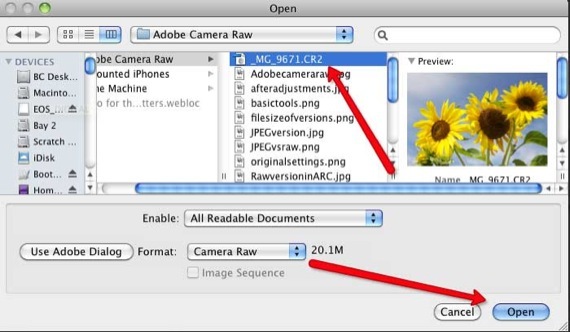
„Photoshop CS3“ ACR atrodo taip:
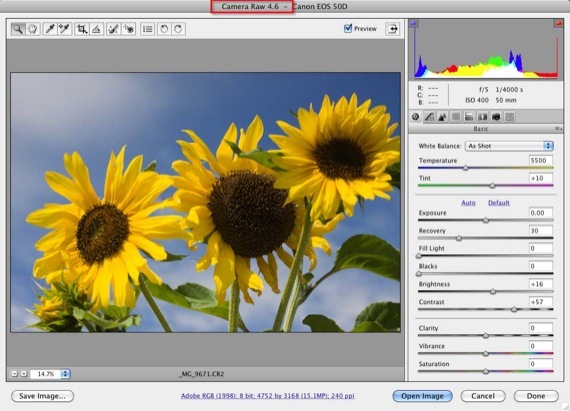
Redagavimas ACR
„Adobe Camera RAW“ yra pagrindiniai ir išplėstiniai redagavimo įrankiai, kuriuos rasite tokiose programose kaip „Photoshop“, „iPhoto“ ir „Lightroom“. Štai keletas pagrindinių įrankių:
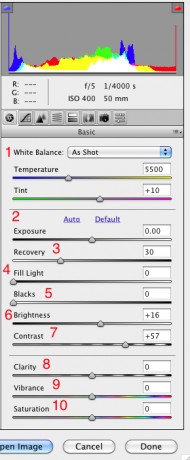
Vienas didžiausių fotografavimo RAW formatu privalumų yra tai, kad redaktoriuje galite koreguoti baltos spalvos balanso nustatymus (žr. #1). Tai negali būti taip paprasta padaryti naudojant JPEG failus. Taigi, jei, pavyzdžiui, fotografuojate su Volframo baltu balansu lauke, galite pakeisti dienos šviesos baltos spalvos baltumą naudojant ACR ir gauti tinkamą baltos spalvos balanso ekspoziciją.
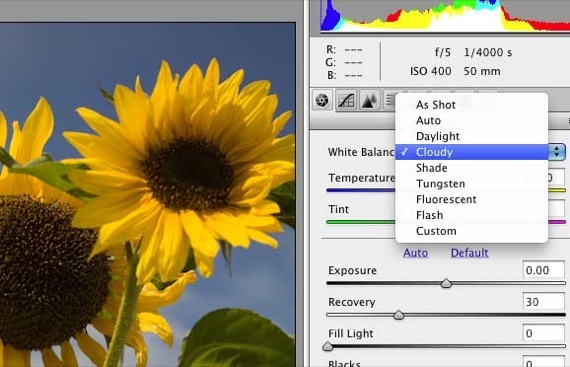
Ekspozicijos, atkūrimo, užpildymo šviesos, juodos spalvos ir ryškumo įrankiai (2–7 elementai aukščiau esančioje ekrano kopijoje) gali padėti išspręsti ekspozicijos problemas. Atkūrimo įrankis padeda atkurti baltų sričių praradimą, o užpildymo šviesa padeda pridėti šviesos prie šešėlių sričių. „Blacks“ veikia panašiai, kad padidintų vaizdų šešėlius tamsumu, šiek tiek vilkdami slankiklį į dešinę. Ryškumas ir kontrastas veikia kaip ir daugelis kitų vaizdo redaktorių.
Aiškumo, ryškumo ir sodrumo įrankiai tikrai puikiai tinka fotografuojant portretus. Jie iš esmės sustiprina ir sustiprina spalvas, nesunaikindami odos tonų. Eksperimentuokite šiek tiek tempdami šiuos slankiklius į dešinę arba į kairę, kad gautumėte norimą efektą.
Šiame skydelyje taip pat yra Histogramos įrankis, kuriame galite spustelėti viršutinius raudonus ir mėlynus mygtukus, kad vaizde būtų rodomi įspėjimai apie paryškinimą ir šešėlį.
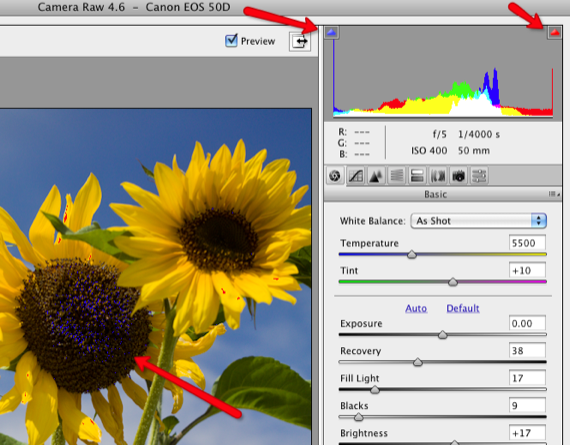
Kiti įrankiai
ACR apima kitus įrankius, tokius kaip aštrinimas, kreivės, pilkos spalvos konvertavimas, chromatinė aberacija ir Iš anksto nustatyta funkcija, leidžianti išsaugoti redagavimo ir koregavimo nustatymus, kuriuos galima pritaikyti ateityje vaizdai.

Konvertavimas į pradinius nustatymus
Kaip ir visose vaizdų rengyklėse, galite grįžti prie pradinių ankstesnių nustatymų spustelėdami mygtuką dešinėje skydelio pusėje ir pasirinkę Vaizdo parametrai arba Ankstesnė konversija.
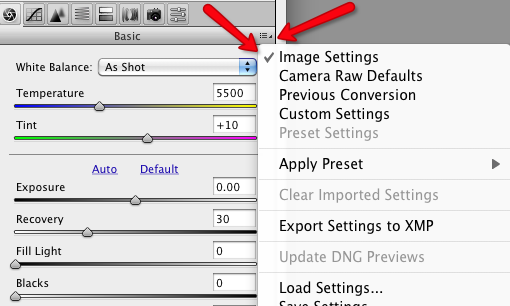
Vaizdų išsaugojimas
Keturi ACR mygtuko mygtukai skirti vaizdams išsaugoti, juos atidaryti „Photoshop“ arba spustelėti Atlikta, kad pritaikytumėte nustatymus neatidarius vaizdo „Photoshop“.

Nors Adobe Lightroom ir Apple “˜s Diafragma yra pirmaujantys RAW redaktoriai, nėra jokios priežasties, kodėl turėtumėte mokėti už vieną iš tų programų prieš pasinaudodami „Adobe Camera RAW“, kuri „Photoshop CS“ nekainuoja.
Praneškite mums apie savo patirtį redaguojant RAW nuotraukas. Vien todėl, kad tai yra daugelio profesionalių fotografų naudojamas įrankis, dar nereiškia, kad jis nepasiekiamas rimtiems fotografams.
Bakari yra laisvai samdomas rašytojas ir fotografas. Jis yra ilgametis „Mac“ vartotojas, džiazo muzikos gerbėjas ir šeimos žmogus.